WordPressサイトを別のホストに移行する方法(簡単な手順)
公開: 2021-09-30WordPressサイトを別のホストまたは新しいサーバーに移行するときに、データとダウンタイムが失われることを恐れていますか?
あなたがあなたのサイトを動かす主な理由はあなたがあなたのホスティングプロバイダーにもう満足しておらず、あなたがより良いサービスの質とレベルを持った新しいものを見つけたときです。 ただし、特に初めての場合は、移行プロセスが困難または複雑であり、自分で移行することはできないと考える可能性があります。
今考えたり心配したりするのはやめましょう。 この手順では、問題なくサイトを新しいホストまたは別のホストに転送するための安全な手順を共有します。 したがって、パフォーマンスと機能を向上させるために、新しい優れたホストを見つけるようにしてください。 飛び込みましょう!
WordPressサイトを別のホストに移行する方法
あなたは、このような移行のWordPressサイトのサービスを持ってお申し込み、Sitegroundは、Hostgatorの、Dreamhostの、またはHostingerよう試みることができることをいくつかの有名なホスティング会社があります。 ただし、このサービスは彼らのサイトでは見つかりません。サポートチームに問い合わせることをお勧めします。 各プロバイダーとサイトに応じて、無料または少額の料金がかかります。
ステップ1:新しいWordPressホストを選択する–WordPressサイトを移行する
ホストが非常に遅く、サイトの速度とパフォーマンスを最適化しようとしたが、それほど変わらない場合は、 WordPressサイトを新しいホストに移動する別のホスティングプロバイダーを見つける必要があります。 優れたプロバイダーは、サイトのトラフィックを増やし、検索エンジンでのランキングを上げるのに役立ちます。 あなたのニーズに合った良いホスティング会社を選ぶことは、将来あなたのサイトを再び動かさないようにするための最も重要なステップです。
前に述べたように、 Bluehost 、 SiteGround 、 HostGator 、 DreamHost 、またはHostingerのいずれかのプロバイダーを選択できます。 説明すると、信頼できる共有ホスティングが必要な場合は、BluehostまたはHostingerを試すことができます。 ただし、クラウドホスティング、または場所固有のホスティング会社が必要な場合は、Sitegroundを試すことができます。 HostGatorとDreamHostも完璧な選択です。
新しいホスティングを正常に購入した後は、アカウントのメインディレクトリにファイルやフォルダがないはずです。 これは、このステップではWordPressでさえ、何もダウンロードできないことを意味します。
ステップ2:簡単に移行できるようにMigrateWordPressプラグインをセットアップする
この時点で、WordPressサイトに移行プラグインが必要です。Duplicatorは私たちが考える最初のプラグインです。 無料で、WordPress.orgから直接ダウンロードできます。 さらに、DuplicatorはWordPressサイトを別のドメインに移管または移行し、SEOを維持することができます。 WordPressプラグインをインストールするには、コードを知る必要はありません。ガイドに従うだけです。
Duplicatorを正常にアクティブ化したら、サイトにプラグインを設定します。 まず、WP管理者に移動し、サイドバーでDuplicatorを見つけます-> [パッケージ]を選択します-> [新規作成]ボタンをクリックします。
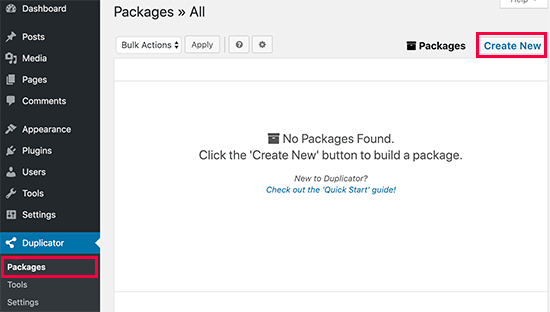
[次へ]ボタンをクリックし続けます。
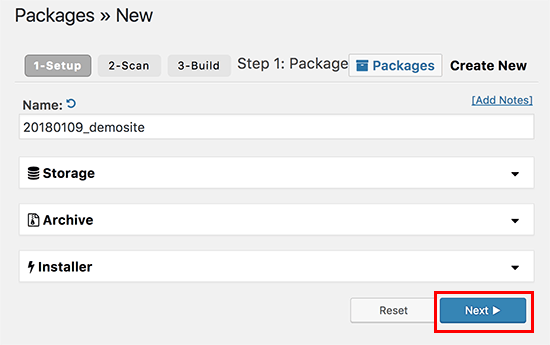
次のウィンドウにすべての良好な結果が下の画像として表示される場合は、[ビルド]をクリックします。
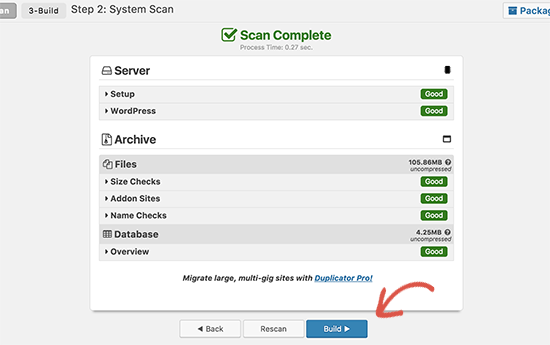
このプロセスを完了するには、数分かかる場合があります。 その後、「パッケージが完了しました」というフレーズが表示されます。先に進み、「ワンクリックダウンロード」をクリックしてインストーラーとアーカイブを一緒にダウンロードします。 明確にするために、インストーラーファイルはインストール手順を自動化するためのものであり、アーカイブファイルはサイト全体のコピーです。
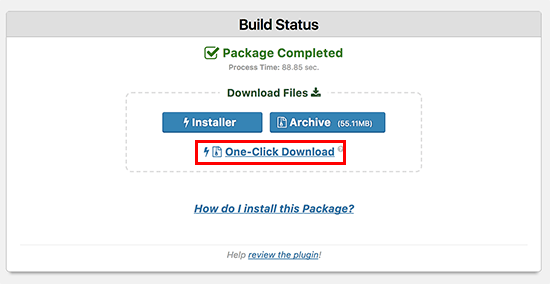
また、バックアップと移行の両方の機能を提供するツールを探している場合は、最高のWordPressバックアッププラグインを試すことができます。
ステップ3:WPサイトを新しいホストにインポートする
このガイドの次のステップであるWordPressサイトを新しいホストに転送する方法は、WPサイトを別のホストにインポートすることです。
上記の両方のファイルを入手したら、FTPクライアントを介してそれらを新しいホストにアップロードする必要があります。
通常、FTPに接続するには、ホストなどのサイトのドメイン名を入力する必要があります。 ただし、ドメインは現在も古いホストで機能しています。 したがって、ドメイン名を入力する代わりに、サーバーのIPアドレスまたはサーバーのホスト名を入力することもできます。 新しいウェブホスティングアカウントのcPanelにアクセスするだけで、この情報を入手できます。
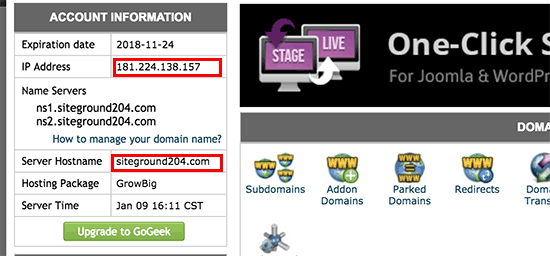
それらが見つからない場合は、新しいホスティングプロバイダーに連絡して詳細を確認してください。
ルートディレクトリにはまだファイルやデータが含まれていないことに注意してください。これで、FTP経由でインストーラーとアーカイブファイルをこのルートディレクトリにアップロードできます。 あなたは/ユーザ名/ public_htmlの/フォルダを参照することができます。
新しいアカウントにサインアップすると、ホスティングプロバイダーがWordPressを自動的にインストールする場合があります。 したがって、それを削除してルートディレクトリを空にし、両方のファイルをアップロードします。
ステップ4:ホストファイルを変更または編集する
WordPressサイトを移行する次のステップは、ダウンタイムを回避するためにhostsファイルを変更/編集することです。 新しいホストにインストーラーファイルと一緒にアーカイブができたら、ブラウザーからインストーラーファイルにアクセスするだけです。
通常、次のようなURLリンクを使用してアクセスします: http : //www.thimpress.com/installer.php 。 ただし、リンクを使用すると、ドメイン名が古いホストで引き続き機能するため、 404エラーが表示されます。
この問題を解決するには、コンピューターでホストファイルを試してみてください。
まず、 cPanel管理者にログインして新しいホスティングサーバーからIPアドレスを取得し、 [統計の展開]リンクをクリックして共有IPアドレスを見つけます。
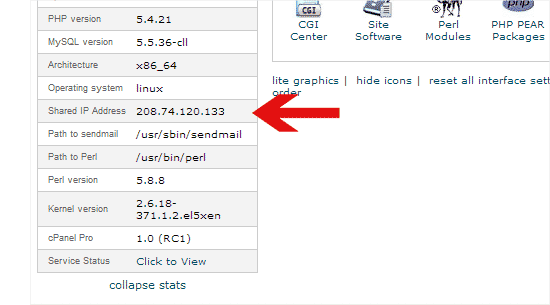
次に、あなたがプログラムに行く- > [すべてのプログラム]を選択- > [アクセサリ]を選択- >マウスを右クリックして[管理者として実行]を選択します。 WindowsのUACプロンプトが表示されるので、[はい]をクリックするだけです。
これで、 [ファイル] -> [開く]を選択し、メモ帳でその後、hostsファイルを表示して開くことができます。 このファイルの下部に、IPアドレスとドメイン名を入力し、これらの変更を保存することを忘れないでください。
例: 192.168.1.22 www.thimpress.com

素晴らしい。 コンピューターのドメイン名を使用して、新しいホスト上のファイルにアクセスできます。
ステップ5:新しいホストにMySQLデータベースを作成する–WordPressサイトを移行する
新しいホスティングアカウントにMySQLデータがありますか? そうでない場合は、この手順に従うことができます。 はいの場合は、 WordPressサイトを移行する方法の次のステップに直接進むことができます。
まず、 cPanelダッシュボードで新しいホスティングアカウントにログインし、 MySQLデータベースを見つけます。
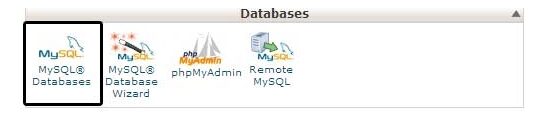
次に、データベースの名前を入力し、[データベースの作成]ボタンをクリックします。
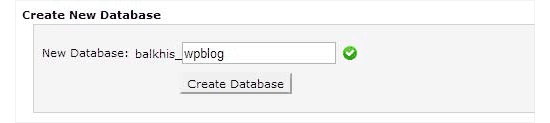
MySQLデータベースを取得したら、 MySQLユーザーの部分を見つけて、ユーザー名やパスワードなどの必要な情報を追加し、[ユーザーの作成]をクリックします。
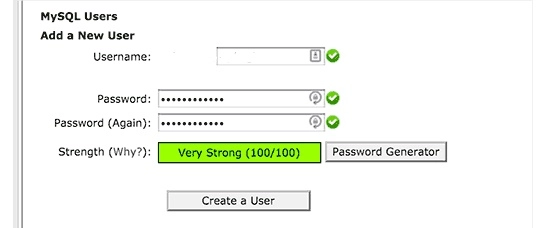
次に、この新しいユーザーをデータベースに追加して、そのデータベースにアクセスするためのすべてのアクセス許可を取得できます。
あなたは何をするべきか? [データベースへのユーザーの追加]パーツを見つけて、[追加]ボタンをクリックするだけです。
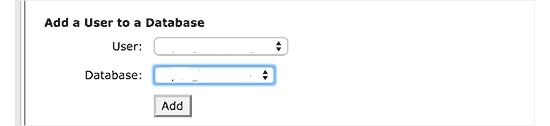
これで、WordPressでデータベースを使用できるようになりました。 次のステップで使用するユーザー名やパスワードなどのすべての情報を覚えておいてください。
ステップ6:デュプリケーターの移行プロセスから開始する
それでは、インストーラーを実行してみましょう。 まず、 thimpress.comをhttp://www.thimpress.com/installer.phpのドメイン名に変更する必要があります。
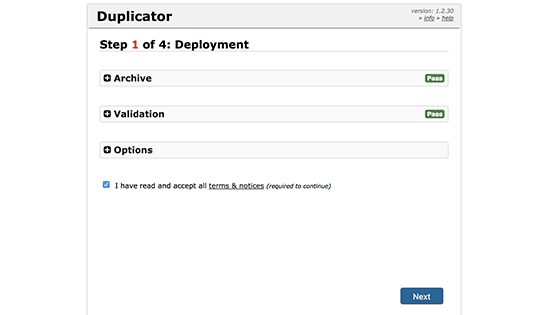
あなたがアーカイブおよび検証一部の単語パスが表示されている場合、それはインストーラが、試験後に正常に実行を意味します。
次に、[利用規約]リンクをクリックして、[次へ]を押す前によく読んでください。
その後、MySQLホスト、データベース名、ユーザー名、および以前に作成したパスワードが必要になります。 終了したら、[データベースのテスト]をクリックして、情報が正しいかどうかを確認します。

デュプリケータ、移行のWordPressサイトに有名なプラグインは、あなたの情報を接続することができた場合は、パスが表示されます。 できない場合は、エラーの詳細を確認して修正できます。 次に、[次へ]ボタンをクリックして続行します。
このプラグインは、データベースをアーカイブzipから新しいデータベースにインポートし、[次へ]ボタンに進みます。
最後に、サイトログインボタンが表示されます。 したがって、クリックして新しいホストの情報を入力するだけです。
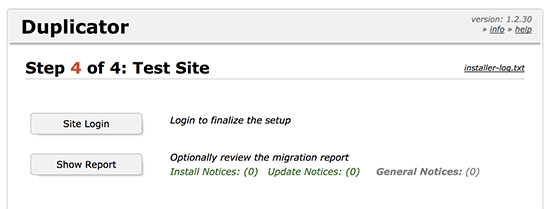
手順7:ドメインネームサーバー(DNS)を更新する
データベースと新しいホスティングサーバー上のファイルのコピーを完了した後。 ただし、ドメインは引き続き古いホスティングで機能します。
更新するには、ドメイン名サーバーを切り替えるだけで、ユーザーは新しい場所を見つけることができます。
ドメイン名とホスティングがホスティング会社から登録されている場合は、ドメインを別の新しいホストに簡単に移動できます。 それ以外の場合は、ネームサーバーを更新/編集する必要があります。
新しいホストから、次のようなDNSネームサーバー情報のURLを見つけることができます。

例を参照してください。GoDaddyを使用してDNSネームサーバーを変更/編集します。
まず、 GoDaddyアカウントにログインして、ドメインを見つけます。 次に、ドメイン名のすぐ横にある変更したい[管理]ボタンをクリックします。
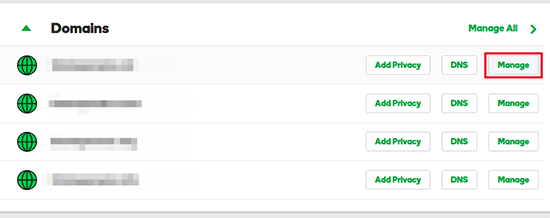
また、 [追加設定]の部分を見つけて、 [DNSの管理]リンクを選択することもできます。
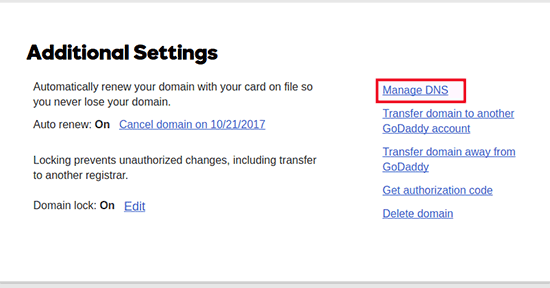
あなたはスクロールダウンして変更をクリックすると、ネームサーバのセクションがあります。
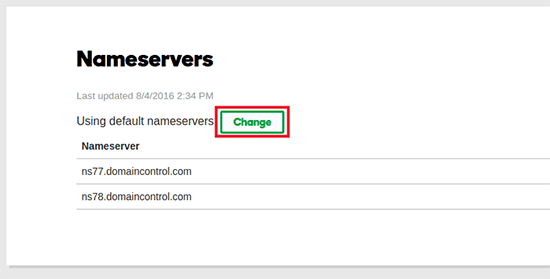
これで、[新しいネームサーバーの種類を選択して]でデフォルトからカスタムに変更し、以前にコピーしたネームサーバー情報を入力できます。 次に、[追加]ボタンをクリックします。
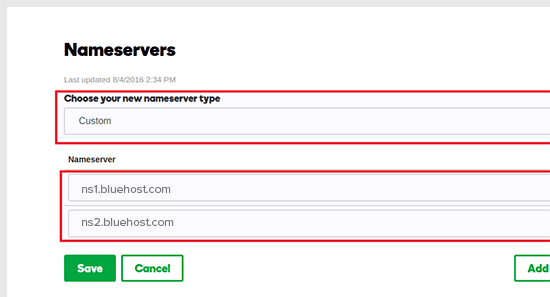
最後に、 WordPressサイトを新しいホストに移行する方法またはWordPressサイトを新しいサーバーに移動する方法のプロセスを完了するには、 4〜48時間待つ必要があります。
同じコンテンツの新しいホストを使用したときに、ユーザーが違いを確認できるかどうかを知りたいと思うかもしれません。 もちろん、彼らはそれを認識できません。 古いホスティングをすぐにキャンセルしないように注意してください。 サイトがスムーズに稼働したらキャンセルするだけです。移行から1週間後に、チームに連絡することをお勧めします。
最終的な考え
うまくいけば、これまでにこれを試みたことがなくても、今日はダウンタイムなしで、ガイドを介してWordPressサイトを別の新しいホストに移行できます。 サイトを再度移動したり転送したりする必要がないように、適切なホスティングプロバイダーを選択することを忘れないでください。
